Felületi diagramot az Excel építése és példa
Elve építési felület grafikonok Excel össze lehet hasonlítani dombortérképet. Amennyiben az elem pozícióját határozza meg nem csak a szélesség és hosszúság, hanem az értéke harmadik - magasság.
Ez az összehasonlítás segít megérteni, hogyan lehet létrehozni látszólag bonyolult felületi diagramot az Excel, és hogyan kell használni.
Épület felület diagram Excel
Egy gyakorlati példa az applikációs felület és megteremti grafikonok az Excel.
sugárzás feszültség egy négyzet alakú szoba határozza z = [sin (x) * y] 2. Kiindulási tengely található a szoba közepén.
Vizuálisan nehéz meghatározni a helyét a szobában, ahol a legintenzívebb sugárzás. Készítsen grafikus ábrázolása a helyzetet, amely olvasható lesz még amatőröknek.
Először is, az összes szükséges számításokat, és számítások a táblázatban. A felület diagram alapjául a már megszerzett adatokat.
- Töltsük a táblázatban, mint az ábrán látható.
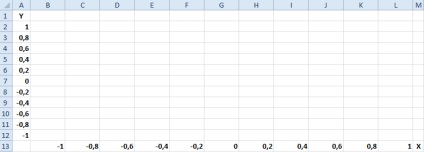
- Jelölje ki a tartomány B2: L12 úgy, hogy az aktív cella B2 kiválasztott tartományban (jelzi a bal felső sarkában a tartomány B2 a jobb alsó sarokban, hogy L12 sejtek).
- Mégis kiválasztott, típusa a képletben bárban: = (SIN (B $ 13) * $ A2) ^ 2, és nyomja meg a Ctrl + Enter. Figyeljük meg, hogyan használjuk az érvek képlet összekeverjük cellahivatkozások.
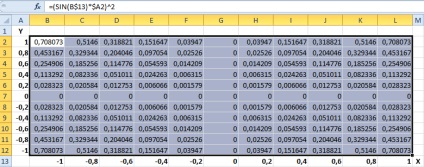
- Oszlopok között az A és B helyezzen be egy új oszlopot, és töltse meg a második cella képlete: = „” A2 (ne felejtsük el, hogy egy helyet az idézőjelek között). Másolás Ez a képlet az összes sejtek az oszlop a 12. vonal (azaz, töltse ez a formula a sejt tartományban B2: B12).
- Jelölje ki a tartomány: B2: M12, és válassza ki az eszközt: "Insert" - "Charts" - "egyéb" - "Surface".
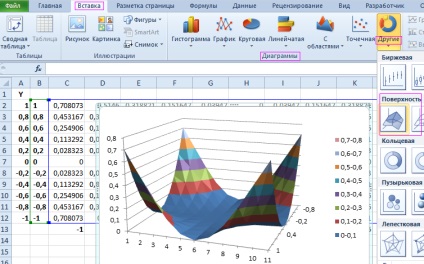
Most jól látható az ábrán, hogy a maximális intenzitása a sugárzás a sarkokban a szoba.
Ahhoz, hogy megfelelően állítsa be a vízszintes X tengelyre, kattintson a diagram azt aktiválja, és válassza ki az eszközt: „Munka Charts” - „Builder” - „Adatok kiválasztása”.
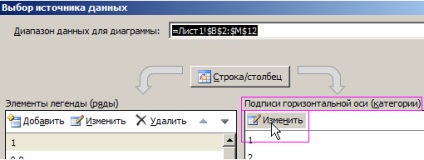
A „tengelye aláírások” Az érték megváltoztatásához válassza ki a cellatartományt C13: az M13 és az összes párbeszédablak, kattintson az OK gombra.
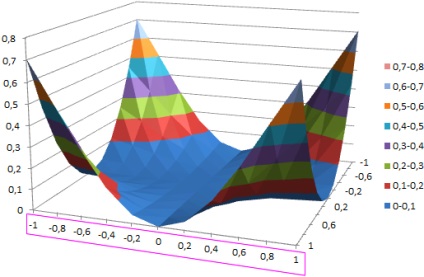
Rövid leírása példa
Érdemes megjegyezni! Amikor a felület létrehozása diagramok, mi változott számértékek oszlopában szöveget helyezi őket B oszlopon formula. Ha nem, Excel fogja értelmezni a számértékek (A oszlop), mint az adatokat, a felszíni chart, nem pedig adatok címkéket.
Ha egyszerűen rendelni egy szöveges formátumban az értékek az oszlop (ahelyett, hogy egy oszlopot a képlet), akkor egyszerűen kapott volna egy hiba a számításokat.
Íme egy egyszerű módja tettünk szépen aláírásokat a diagram tengelyek, és nem hibázni a számítások során.